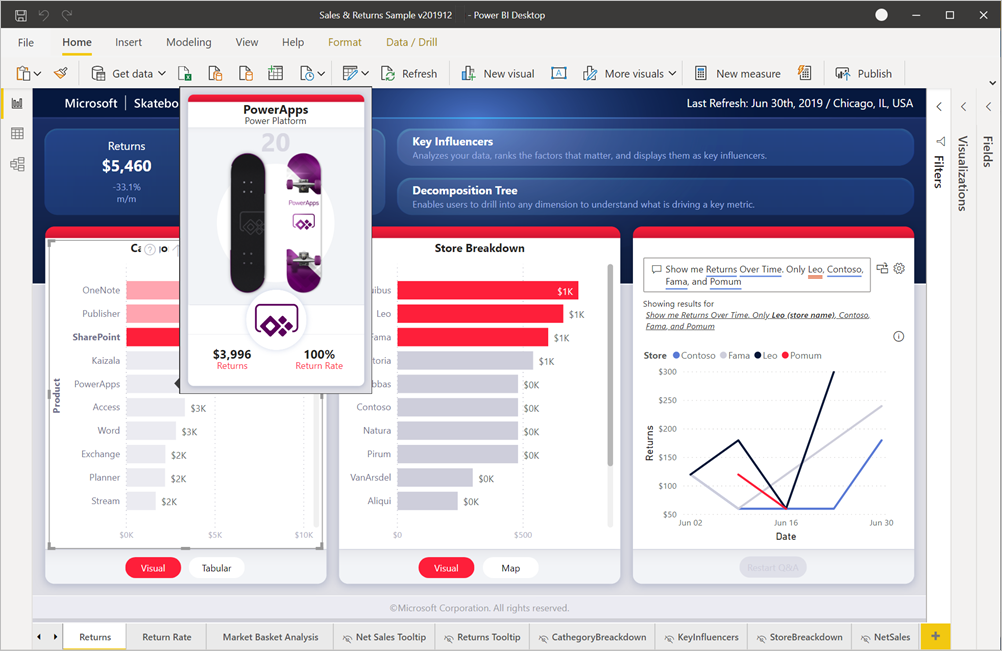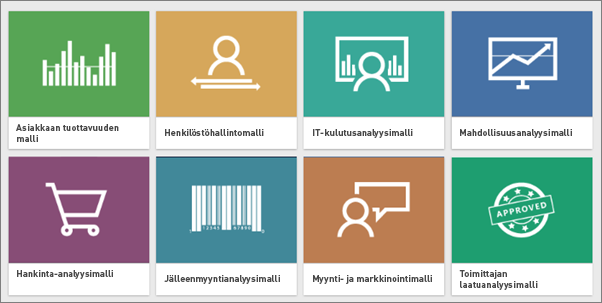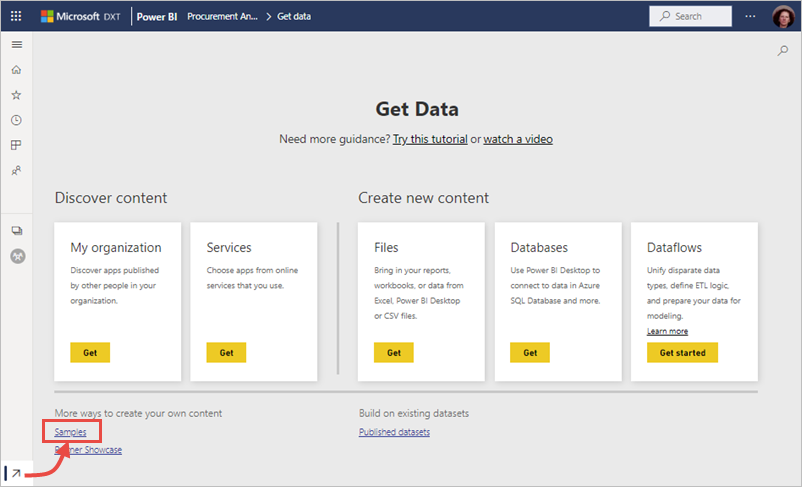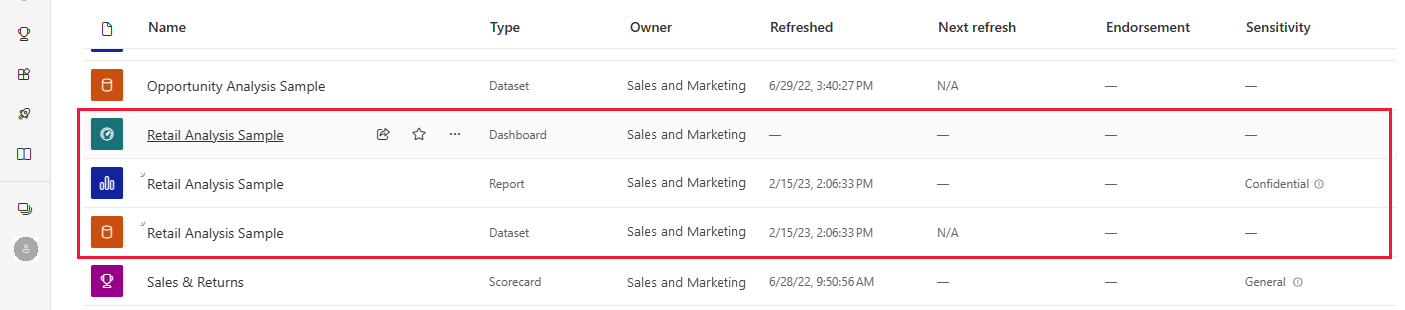Power BI:n mallien hankkiminen
KOSKEE: Power BI Desktopin
Power BI -palvelu
Oletko uusi Power BI:n käytössä ja haluat kokeilla sitä, mutta sinulla ei ole tietoja? Tai ehkä haluat nähdä raportteja, jotka kuvaavat joitakin Power BI:n ominaisuuksia. Autamme mielellämme. Power BI tarjoaa erilaisia malleja eri tarkoituksiin. Power BI -palvelussa on sisäisiä malleja ja sovelluksia, .pbix-tiedostoja , Excel-tietojoukkoja ja SQL-tietokantoja. Tässä on kokoelma erilaisia malleja:
- Myynti ja palauttaa Power BI -malliraportin (.pbix-tiedosto ). Voit tarkastella sitä Data Stories Galleryssa, avata sen ja tutkia sitä Power BI Desktopissa tai ladata sen Power BI -palveluun.
- Tekoälymalli Power BI -raportti. Raportissa tutustuTaan Power BI:n tekoälyominaisuuksiin, kuten tärkeisiin vaikuttajiin, hajotuspuun pääsyyn analysointiin ja poikkeamien tunnistamiseen. Lataa kopio oppimiskeskuksesta valitsemalla Power BI -palvelun siirtymisruudusta Opi.
- Kahdeksan alkuperäistä sisäistä mallia Power BI -palvelussa, koontinäytöt, raportit ja semanttiset mallit. Asennat ne suoraan Power BI -palveluun. Sisäiset mallit ovat käytettävissä myös Power BI -raportteina (.pbix) ja Excel-työkirjoina (.xlsx).
- Valmiiden mallien Excel-työkirjaversiot , jotka sisältävät tietomallin. Tutustu tietomalliin Excelin Power Pivot -apuohjelmassa tai käytä Excel-työkirjaa Power BI -raportin tietolähteenä.
- Ladattavissa oleva taloustietojen mallityökirja, yksinkertainen tauluko Excel-tiedostossa. Se sisältää anonyymeja tietoja, joissa on kuvitteellisia tuotteita, ja myynti jakautuu segmentteihin ja maihin/alueisiin. Se on hyödyllinen Power BI -raportin perustietolähde.
- AdventureWorks-dimensiomallin Excel-työkirjaversio opastaa sinua opetusohjelmassa luomaan Power BI -raportin tiedoista.
- Jos haluat mieluummin käsitellä tietoja SQL-tietokannoissa, SQL-näytteiden artikkelissa on linkit ladattaviin AdventureWorks- ja WorldWideImporters SQL -tietokantoihin GitHub-säilössä. Artikkeli sisältää myös linkkejä muihin Azure-näytteisiin.
Online-ohjeidemme opetusohjelmissa ja esimerkeissä käytetään näitä samoja malleja, joten pystyt hyvin seuraamaan mukana.
Myynti ja palauttaa .pbix-mallitiedoston
Seuraavassa kuvassa näkyy Myynti ja palauttaa malliraportin.
Power BI:n raporttien suunnittelijat Miguel Myers ja Chris Hamill loivat Sales & Returns .pbix -tiedoston esitelläkseen monia uusia ominaisuuksia Power BI:ssä, kuten painikkeita, porautumista, ehdollista muotoilua, entä jos -ominaisuuksia ja mukautettuja työkaluvihjeitä.
Tämän raportin skenaario on yritys, joka myy Microsoft-teemaisia rullalautoja. He haluavat tarkastella myyntiään ja palautuksiaan sekä analysoida, miten heidän pitäisi muuttaa toimintojaan.
Voit tutustua siihen seuraavilla tavoilla:
- Lataa .pbix-tiedosto ja tutki sitä perusteellisesti. Katso "kulissien taakse", miten Miguel teki sen. Tämä linkki avaa Power BI Desktop -mallien GitHub-säilön. Lataa Myynti ja palauttaa .pbix-mallitiedoston tietokoneeseesi valitsemalla Lataa.
- Lue raportista Power BI -blogikirjoituksen kohdasta Katso esittely uudesta Myynti ja palauttaa malliraportista.
Päivitetyt mallit
Joistakin alkuperäisistä näytteistä on tarkistettuja versioita. Nämä uudet versiot käyttävät alkuperäisiä semanttisia malleja ja sisältävät uusimmat visualisoinnit.
- Kilpailukykyinen markkinointianalyysi. Tutustu Kilpailukykyisen markkinoinnin analyysi - malliin.
- Yrityksen kulutus. Tutustu Yrityskulutuksen malliin.
- Työntekijöiden palkkaaminen ja historia. Tutustu työntekijöiden palkkaamis- ja historiamalliin .
- Tuottomahdollisuudet. Tutustu Tuottomahdollisuudet-malliin.
- Store Sales. Tutustu Store Sales -malliin.
- Alueellinen myyntimalli. Aluemyyntimallin esittely
Näiden näytteiden hankkiminen:
- Asenna sisäiset mallit Power BI -palvelussa.
- Lataa Power BI -raporttitiedostot (.pbix) Power BI Samples GitHub -säilöstä.
Kahdeksan alkuperäistä mallia
Käytettävissäsi on kahdeksan alkuperäistä mallia. Kukin malli edustaa eri alaa. Voit käyttää kutakin eri muodoissa:
- Asenna sisäiset mallit Power BI -palvelussa.
- Lataa Power BI -raporttitiedostot (.pbix).
- Lataa Excel-työkirjatiedostot (.xlsx) ja lataa ne sitten Power BI -palveluun. Voit myös tutustua Excel-tiedostoihin Excelissä itsessään.
Yritys nimeltä obviEnce (www.obvience.com) ja Microsoft loivat yhdessä malleja, joita voit käyttää Power BI:ssä. Mallit käyttävät nimettömään muotoon muunnettuja tietoja. Mallit edustavat eri aloja: rahoitusalaa, henkilöstöhallintoa, myyntiä ja paljon muuta.
Nämä mallit ovat saatavilla useissa muodoissa: sisäisinä esimerkeinä, Excel-työkirjana ja Power BI :n .pbix-tiedostoina . Jos et tiedä, mitä nämä asiat ovat tai miten pääset niihin käsiksi, ei syytä huoleen. Tässä artikkelissa kerrotaan kaikki.
Olemme luoneet jokaisesta mallista esittelyn. Esittelyt ovat artikkeleita, jotka kertovat mallin taustalla olevan tarinan ja joissa käydään läpi erilaisia skenaarioita. Skenaarioita voivat olla esimerkiksi kysymyksiin vastaaminen esimiehelle, kilpailun kannalta merkityksellisten tietojen etsiminen, ja jaettavan raporttien ja koontinäyttöjen luominen tai yritysmuutoksen selittäminen.
Ennen kuin aloitamme, lue nämä oikeudelliset ohjeet mallien käyttämisestä. Sen jälkeen esittelemme mallit ja näytämme, miten niitä käytetään.
Ohjeet Excel-työkirjamallien käytöstä
©2015 Microsoft Corporation. Kaikki oikeudet pidätetään. Asiakirjat ja työkirjat tarjotaan sellaisenaan. Työkirjoissa ilmaistuja tietoja ja näkymiä, mukaan lukien URL-osoitteet ja muut viittaukset verkkosivuihin Internetissä, voidaan muuttaa ilman erillistä ilmoitusta. Jokainen käyttäjä vastaa itse asiakirjan käytöstä. Joissakin esimerkeissä esitetyt tapahtumat ovat kuvitteellisia. Mahdolliset viittaukset todellisiin tapahtumiin eivät ole tarkoituksellisia. Microsoft ei myönnä tässä esitettyihin tietoihin liittyen mitään suoria tai epäsuoria takuita.
Työkirjat eivät anna sinulle mitään immateriaalioikeuksia mihinkään Microsoft-tuotteeseen. Asiakas saa kopioida ja käyttää työkirjaa vain viittaustarkoituksiin sisäisesti.
Työkirjat ja niihin liittyvät tiedot on toimittanut obviEnce. www.obvience.com
ObviEnce on Microsoftin liiketoimintatiedon hallintaan keskittynyt ohjelmistokehittäjä sekä immateriaalioikeuksien hautomo. ObviEnce tekee tiivistä yhteistyötä Microsoftin kanssa kehittääkseen parhaita käytäntöjä ja ajatusjohtajuutta edistääkseen Microsoftin liiketoimintatietoratkaisujen käyttöönottoa.
Työkirjat ja tiedot ovat obviEnce LLC:n omaisuutta, ja ne on jaettu ainoastaan siihen tarkoitukseen, että niiden avulla voi esitellä Power BI:n toimintaa yhdessä alan mallitietojen kanssa.
Työkirjojen ja/tai tietojen kaikkiin käyttötarkoituksiin on sisällytettävä edellä mainittu maininta (joka on myös kunkin työkirjan mukana tulevasta Info-laskentataulukosta). Työkirjaan ja kaikkiin visualisointeihin on sisällytettävä tekijänoikeusilmoitus: obviEnce © .
Kun napsautat mitä tahansa seuraavista linkeistä ladataksesi Excel-työkirjatiedostoja tai .pbix-tiedostoja , hyväksyt edellä esitetyt ehdot.
Asiakkaan tuottavuuden malli
Asiakkaan tuottavuuden mallin esittely
Tässä toimialamallissa analysoidaan yrityksen avainmetriikkaa yrityksen johtajista, tuotteista ja asiakkaista. Voit tutkia, mitkä tekijät vaikuttavat yrityksen tuottavuuteen.
Henkilöstöhallinto-/työntekijöiden rekrytointi- ja historiamalli
Tutustu päivitettyihin työntekijöiden palkkaamis- ja historiaesimerkkiin
Tämä toimialamalli keskittyy yrityksen rekrytointistrategiaan analysoimalla uusia rekrytoituja, aktiivisia työntekijöitä ja pois lähteneitä työntekijöitä. Tietoja tutkimalla voit löytää irtisanoutumisen trendejä sekä vinoutumia rekrytointistrategiassa.
Tutustu mallin edelliseen versioon
IT-kulutusanalyysi/ yrityksen kulutusmalli
Tutustu päivitettyun Corporate Spend -malliin
Tässä toimialamallissa analysoidaan yrityksen IT-osaston suunniteltuja ja toteutuneita kuluja. Tämän vertailun avulla voidaan ymmärtää, kuinka hyvin yritys suunnitteli vuoden, ja tutkia osa-alueita, jotka poikkeavat suuresti suunnitelmasta. Esimerkin yritys käyttää vuosittaista suunnittelujaksoa ja tuottaa neljännesvuosittain uusimman arvion, jonka avulla voidaan analysoida IT-kulujen muutoksia tilivuoden aikana.
Tutustu mallin edelliseen versioon
Mahdollisuusanalyysin/tuoton mahdollisuusmalli
Tutustu Tuottomahdollisuudet-malliin
Tässä toimialamallissa tarkastellaan ohjelmistoyrityksen myyntikanavaa. Myyntipäälliköt valvovat suoria myyntikanaviaan ja kumppaneiden myyntikanavia seuraamalla mahdollisuuksia ja tuottoa alueen, kaupan koon ja kanavan mukaan.
Tutustu mallin edelliseen versioon
Hankinta-analyysimalli
Hankinta-analyysimallin esittely
Tämä toimialamalli analysoi teollisuusyrityksen kulutusta toimittajiin luokan sekä sijainnin mukaan. Voit tutkia, keitä parhaat toimittajat ovat, mihin luokkiin yritys käyttää eniten ja mitkä toimittajat antavat parhaat alennukset.
Alueellinen myyntimalli
Tämä toimialamalli sisältää raportin kuvitteelliselle yritykselle nimeltä Contoso. Contoson myyntipäällikkö loi tämän raportin ymmärtääkseen tuotteidensa ja alueidensa avainosallistujat voitettuihin tuottoihin tai tappioihin.
Jälleenmyyntianalyysi / myymälän myyntimalli
Tässä toimialamallissa analysoidaan useiden myymälöiden ja alueiden myytyjen tuotteiden tietoja. Arvoilla vertaillaan tätä ja viime vuotta seuraavien alueiden osalta: myynti, yksiköt, myyntikate, varianssi ja uuden myymälän analyysi.
Myynti- ja markkinointi- / kilpailukykyinen markkinointianalyysimalli
Tutustu päivitettyun kilpailukykyisen markkinoinnin analyysimalliin
Tässä toimialamallissa analysoidaan teollisuusyritys VanArsdelia. Sen avulla markkinointipäällikkö voi seurata toimialaa ja VanArsdelin markkinaosuutta. Malliin tutustumalla löydät yrityksen markkinaosuuden, tuotemäärän, myynnin ja asenteet.
Tutustu mallin edelliseen versioon
Toimittajan laatuanalyysimalli
Toimittajan laatumallin esittely
Tässä toimialamallissa keskitytään yhteen tyypilliseen toimitusketjun haasteeseen: toimittajan laadun analysointiin. Tässä analyysissa on kaksi ensisijaista arvoa: vikojen kokonaismäärä ja niiden aiheuttamisen käyttökatkojen kokonaisaika. Tällä esimerkillä on kaksi päätavoitetta:
- Laadultaan parhaiden ja huonoimpien toimittajien ymmärtäminen.
- Vikoja parhaiten löytävien ja hylkäävien toimipisteiden selvittäminen käyttökatkoajan pienentämiseksi.
Asenna sisäiset mallit
Aloitetaan valmiilla malleilla. Sisäiset mallit ovat käytettävissä Power BI -palvelussa. Sinun ei tarvitse poistua Power BI:stä löytääksesi ne. Nämä mallit ovat vähintään yhdestä koontinäytöstä, semanttisesta mallista ja raporteista koontinäyttöjä ja raportteja, joita voit käyttää Power BI -palvelussa. Nämä sisäiset mallit eivät ole käytettävissä Power BI Desktopissa.
Avaa Power BI -palvelu (
app.powerbi.com) ja kirjaudu sisään.Valitse vasemmassa siirtymisruudussa Opi .
Vieritä Oppimiskeskus-sivun Malliraportit-kohdassa, kunnes näet mallin, jonka haluat avata.
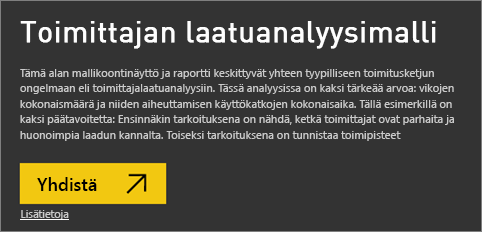
Valitse malli. Se avautuu lukutilassa.
Power BI tuo valmiiden mallien. Se lisää uuden raportin ja semanttisen mallin Omaan työtilaan. Jotkin mallit sisältävät myös koontinäytön. Kokeile Power BI:n käyttöä mallien avulla.
Nyt kun sinulla on tietoja, olet jo matkalla. Kokeile joitakin opetusohjelmiamme käyttämällä sisäisiä malleja tai avaa vain Power BI -palvelu ja ryhdy tutkimaan sitä.
Lataa päivitetyt .pbix-mallitiedostot Power BI -tiedostoista
Päivitetyt mallit ovat saatavilla myös Power BI :n .pbix-tiedostoina . .pbix-tiedostot on suunniteltu käytettäväksi yhdessä Power BI Desktopin kanssa.
Lataa tiedostot yksitellen näiden linkkien avulla. Näiden linkkien valitseminen tallentaa tiedoston automaattisesti Lataukset-kansioon.
Valitse Power BI Desktopissa Tiedosto>Avaa, siirry sijaintiin, johon tallensit .pbix-mallitiedoston, ja avaa se Power BI Desktopissa valitsemalla .pbix-tiedosto.
Lataa alkuperäiset Power BI:n .pbix-mallitiedostot
Useissa alkuperäisissä valmiissa malleilla on nyt päivitetyt versiot, ja nämä mallit ovat saatavilla .pbix-tiedostoina. Lisäksi kuusi alkuperäistä sisäistä mallia on saatavilla Power BI :n .pbix-tiedostoina . .pbix-tiedostot on suunniteltu käytettäväksi yhdessä Power BI Desktopin kanssa.
Lataa tiedostot yksitellen näiden linkkien avulla. Näiden linkkien valitseminen tallentaa tiedoston automaattisesti Lataukset-kansioon.
Päivitetyt mallit:
- Kilpailukykyinen markkinointianalyysi
- Yrityksen kulutus
- Työntekijöiden palkkaaminen ja historia
- Alueellinen myyntimalli .pbix-tiedosto
- Tuottomahdollisuudet-malli .pbix-tiedosto
- Tallenna myyntimallin .pbix-tiedosto
Alkuperäiset mallit:
Valitse Power BI Desktopissa Tiedosto>Avaa, siirry sijaintiin, johon tallensit .pbix-mallitiedoston, ja avaa se Power BI Desktopissa valitsemalla .pbix-tiedosto.
Lataa Excel-mallitiedostot
Kaikki sisäiset mallit ovat käytettävissä myös Excel-työkirjana. Excel-työkirjat on suunniteltu tietolähteeksi Power BI -palvelussa tai Power BI Desktopissa. Jos olet excelin edistynyt käyttäjä, voit tarkastella tai muokata tietomalleja Excelin Power Pivot -apuohjelmassa.
Lataa yksi tai kaikki Excel-mallitiedostot tästä GitHub-säilöstä.
- Asiakkaan tuottavuuden malli
- Henkilöstöhallintomalli
- IT-kulutusanalyysimalli
- Mahdollisuuksien seurantamalli
- Hankinta-analyysimalli
- Jälleenmyyntianalyysimalli
- Myynti- ja markkinointimalli
- Toimittajan laatuanalyysimalli
Tallenna ladattu tiedosto. Sillä on merkitystä, minne tallennat tiedoston.
-
 Paikallinen: Jos tallennat tiedoston tietokoneesi paikalliseen asemaan, voit julkaista tiedostot Power BI:hin Excelistä. Kun olet julkaissut sen, paikallisen tiedoston ja Power BI -palvelussa olevan tiedoston välillä ei ole enää suhdetta.
Paikallinen: Jos tallennat tiedoston tietokoneesi paikalliseen asemaan, voit julkaista tiedostot Power BI:hin Excelistä. Kun olet julkaissut sen, paikallisen tiedoston ja Power BI -palvelussa olevan tiedoston välillä ei ole enää suhdetta. -
 OneDrive – yritys: Jos sinulla on OneDrive for work tai school ja olet kirjautunut sisään samalla tilillä kuin Power BI, voit helposti pitää Excel-tiedostosi synkronoituina Power BI:n kanssa. Power BI ja OneDrive toimivat molemmat pilvipalvelussa. Power BI muodostaa yhteyden OneDrivessa olevaan tiedostoon noin tunnin välein. Jos Power BI havaitsee muutoksia tiedostoihin OneDrivessa, se päivittää semanttiset mallit, raportit ja koontinäytöt automaattisesti Power BI -palvelussa.
OneDrive – yritys: Jos sinulla on OneDrive for work tai school ja olet kirjautunut sisään samalla tilillä kuin Power BI, voit helposti pitää Excel-tiedostosi synkronoituina Power BI:n kanssa. Power BI ja OneDrive toimivat molemmat pilvipalvelussa. Power BI muodostaa yhteyden OneDrivessa olevaan tiedostoon noin tunnin välein. Jos Power BI havaitsee muutoksia tiedostoihin OneDrivessa, se päivittää semanttiset mallit, raportit ja koontinäytöt automaattisesti Power BI -palvelussa. -
 SharePoint-työryhmäsivustot: Power BI -tiedostojen tallentaminen SharePoint-työryhmäsivustoille muistuttaa pitkälti tallentamista OneDriveen työpaikan tai oppilaitoksen käyttöä varten. Suurin ero on siinä, miten muodostat yhteyden tiedostoon Power BI:stä. Voit määrittää URL-osoitteen tai muodostaa yhteyden pääkansioon.
SharePoint-työryhmäsivustot: Power BI -tiedostojen tallentaminen SharePoint-työryhmäsivustoille muistuttaa pitkälti tallentamista OneDriveen työpaikan tai oppilaitoksen käyttöä varten. Suurin ero on siinä, miten muodostat yhteyden tiedostoon Power BI:stä. Voit määrittää URL-osoitteen tai muodostaa yhteyden pääkansioon.
-
Voit käyttää tiedostoja tietolähteinä Power BI Desktopissa tai Julkaista Power BI :hin Excelistä Power BI -palveluun. Kun julkaiset, valitse jokin seuraavista vaihtoehdoista:
- Työkirjan lataaminen Power BI:hin: Tämä tuo koko Excel-tiedoston Power BI:hin.
- Vie työkirjan tiedot Power BI:hin: Luo tyhjän Power BI -raportin, jossa on kaikki Excel-tietosi Kentät-luettelossa.
Excel-mallien tutkiminen Excelissä
Haluatko ymmärtää, miten näiden Excel-työkirjojen tiedot muunnetaan Power BI:n semanttisiin malleihin ja raportteihin? Excel-mallien avaaminen Excelissä ja laskentataulukoiden tutkiminen tarjoaa vastauksia.
Kun avaat mallityökirjan Excelissä ensimmäistä kertaa, saatat nähdä kaksi varoitusta. Ensimmäinen varoitus ilmoittaa, että työkirjassa käytössä suojattu näkymä. Valitse Ota muokkaaminen käyttöön. Toinen varoitus saattaa sanoa, että työkirjassa on ulkoisia tietoyhteyksiä. Valitse Ota sisältö käyttöön.
Excel-taulukkoja on vain yksi, Info-taulukko. Se sisältää tietoja obviEncestä, mallin luoneen yrityksen, ja siinä kerrotaan, miten voit tarkastella tietoja Power Pivotissa.
Missä todelliset tiedot ovat? Se on Power Pivot -tietomallissa. Valitse PowerPivot-välilehdessäHallinta. Power Pivotissa näet kaikkien pohjana olevien taulukoiden tiedot sekä kaikki DAX-kaavat.
Vihje
Etkö näe PowerPivot-välilehteä? Ota käyttöön Power Pivot -apuohjelma.
Excel-tiedostojen lataaminen Power BI -palveluun
Avaa Power BI -palvelu (
app.powerbi.com) ja kirjaudu sisään.Siirry Omaan työtilaan tai muuhun työtilaan tai luo työtila pelkästään mallia varten.
Valitse työtilan vasemmassa yläkulmassa Lataa ja valitse sitten jokin lähteistä.
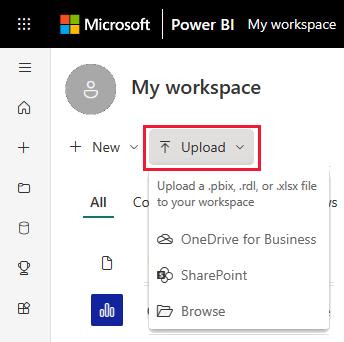
Valitse tiedosto. Valitse Lataa tai Avaa sen mukaan, missä tiedosto on.
Power BI -palvelu lataa Excel-tiedoston.
Liittyvä sisältö
- Power BI -palvelun peruskäsitteet suunnittelijoille
- Opetusohjelma: Power BI -malliin tutustuminen
- Power BI -palvelun tietolähteet
Onko sinulla lisää kysymyksiä? Kokeile Power BI -yhteisöä